Cómo jugar juegos de Steam en Android e iOS
Miscelánea / / April 02, 2023
Con los juegos portátiles en aumento, numerosas consolas portátiles como Steam Deck y Nintendo Switch han inundado el mercado. Pero antes de sacar provecho de su nueva computadora de mano, vale la pena saber que puede jugar sus juegos Steam favoritos en su teléfono.

Gracias a la aplicación Steam Link, puede transmitir juegos desde su computadora a su teléfono a través de Internet y jugarlos usándolo como un controlador inalámbrico. Es conveniente jugar tus juegos Steam favoritos desde tu teléfono si tienes una buena conexión a Internet. Además, su computadora debe cumplir con los requisitos del sistema de los juegos que desea jugar.
Habilitar el juego remoto dentro de Steam
Antes de que pueda jugar sus juegos de computadora favoritos de forma remota usando la aplicación Steam Link en su teléfono, deberá habilitar el interruptor Remote Play en Steam. Esto permitirá que su computadora se comunique de forma inalámbrica con su teléfono a través de Internet.
Si aún no tiene Steam instalado en su computadora, puede consultar nuestro
guía completa sobre la instalación de Steam en Windows 11. Luego, siga los pasos que se enumeran a continuación para habilitar Remote Play dentro de Steam.Nota: Los pasos para abrir Steam y habilitar Remote Play pueden diferir en macOS.
Paso 1: Presiona las teclas Windows + S para abrir Windows Search y busca Vapor. Luego, desde el resultado de búsqueda de Steam, haga clic en Abrir.

Paso 2: Haga clic en la opción de Steam en la esquina superior izquierda. Cuando aparezca el menú contextual, haga clic en Configuración.

Paso 3: En el cuadro de diálogo Configuración, haga clic en la opción de Uso a distancia.

Etapa 4: Haga clic en la casilla de verificación que dice Habilitar reproducción remota. Luego, haga clic en Aceptar para guardar los cambios.

Después de eso, puede emparejar su teléfono con Steam a través de la aplicación Steam Link. Siga leyendo mientras explicamos más al respecto.
Con la opción Remote Play habilitada, deberá descargar la aplicación Steam Link para su teléfono Android o iOS. Una vez que la aplicación termine de descargarse, deberá conectar su teléfono con una computadora que ejecute Steam, como se detalla en los pasos a continuación:
Paso 1: Abra Play Store en su teléfono Android o App Store en su iPhone, busque Steam Link y descargue la aplicación.


También puede tocar cualquiera de los botones de descarga a continuación para descargar Steam Link para Android o iOS.
Descarga Steam Link para Android
Descarga Steam Link para iOS
Paso 2: Después de que se descargue la aplicación, toque la aplicación Steam Link para abrirla.
Paso 3: Acepte los permisos que aparecen en la pantalla del teléfono y toque Comenzar.

Etapa 4: Steam Link buscará computadoras que ejecuten Steam conectadas a la misma red Wi-Fi.
Steam Link detectará automáticamente su computadora si su teléfono y computadora están conectados a la misma red Wi-Fi. Sin embargo, el descubrimiento automático no funcionará si intenta el descubrimiento en los datos móviles y necesita emparejar su teléfono con Steam manualmente, como se detalla en los pasos 5 a 10.

Paso 5: Si no se descubre una computadora, toque en Otra computadora.

Paso 6: Anota el código de cuatro dígitos que aparece en la pantalla y abre Steam en tu computadora.

Paso 7: En su computadora con Steam, haga clic en la opción Steam ubicada en la esquina superior izquierda. Luego, desde el menú contextual que aparece, haga clic en Configuración.

Paso 8: En el cuadro de diálogo Configuración, haga clic en la opción de Uso a distancia.

Paso 9: Ahora haga clic en Emparejar Steam Link.

Paso 10: Escriba el código de cuatro dígitos que anotó anteriormente en el cuadro de texto y haga clic en Aceptar.
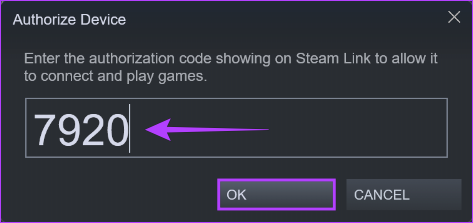
Paso 11: Toca el nombre de tu computadora cuando aparezca en tu teléfono.

Paso 12: Con Steam Link conectado correctamente a su computadora, toque Comenzar a jugar.

Después de esto, verá que su computadora ejecuta Steam en la pantalla de su teléfono. Ahora puede usar su teléfono como un controlador inalámbrico para navegar por los menús y jugar sus juegos favoritos.

Disfruta de tus juegos favoritos sobre la marcha
Al seguir esta guía, puede disfrutar de sus juegos favoritos mientras viaja, siempre que su computadora esté encendida y conectada a Internet. Sin embargo, si tiene problemas para transmitir juegos Steam a su teléfono, puede probar el mejores maneras de arreglar Steam Remote Play que no funciona en Windows.
Última actualización el 05 enero, 2023
El artículo anterior puede contener enlaces de afiliados que ayudan a respaldar a Guiding Tech. Sin embargo, no afecta nuestra integridad editorial. El contenido sigue siendo imparcial y auténtico.



